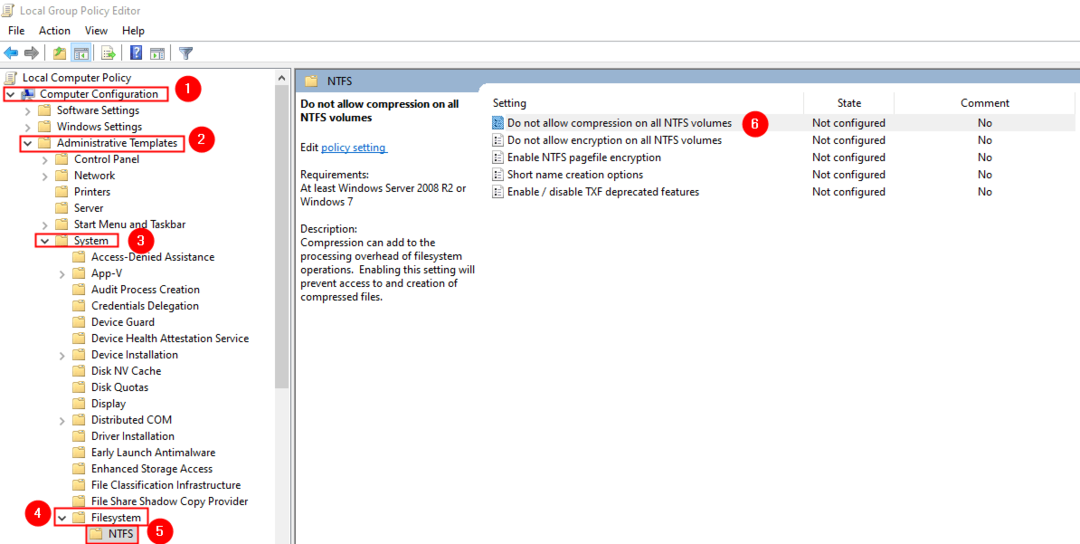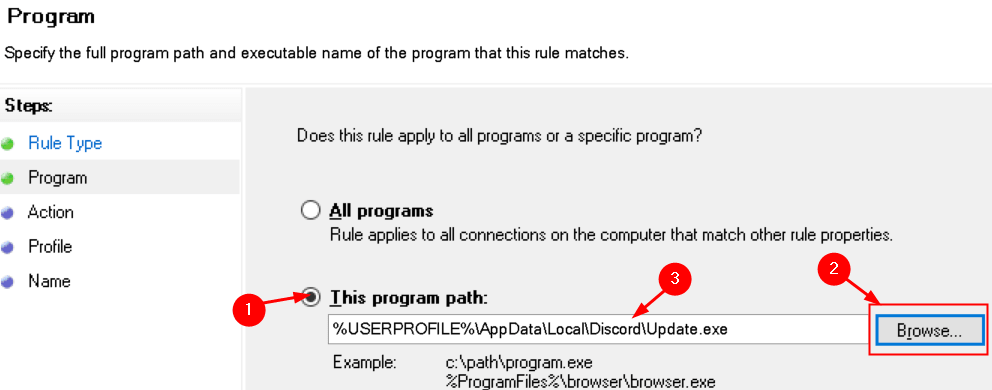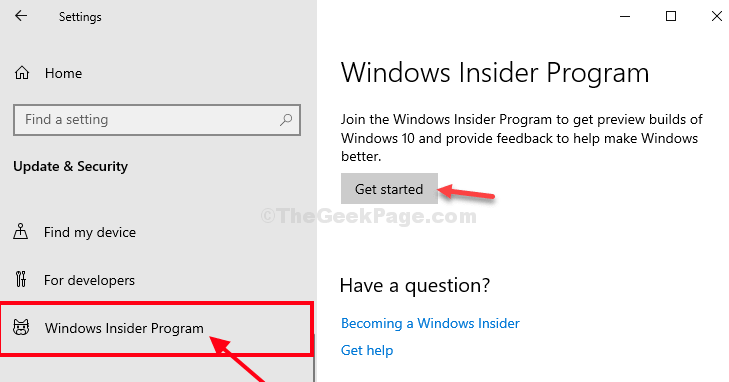Някои потребители на Windows се оплакват от проблем, при който Windows не може да стартира Interactive Услуга за откриване на услуги при извършване на определена операция при стартиране или извършване на определена операции. Ако това е еднократно, опитайте да рестартирате компютъра веднъж и проверете. Но ако проблемът все още е налице, следвайте тези решения за бързо разрешаване на проблема.
Fix 1 - Задайте услугата ISD на Manual
Трябва да настроите услугата Interactive Services Detection в ръчен режим.
1. Натисни Клавиш на Windows + R ключове.
2. След това напишете „услуги.mscИ кликнете върху „Добре“.

3. Когато прозорецът на екрана Услуги, разберете „Откриване на интерактивни услуги" обслужване.
4. Тогава, кликнете два пъти върху него, за да го модифицирате.

5. След това задайте „Startup Type:“ на „Ръчно“.
6. След това кликнете върху „Добре”, За да запазите настройките.

Накрая затворете екрана Услуги. След това, рестартирам вашата система веднъж. Проверете допълнително.
Fix 2 - Премахнете временните файлове от Spool
Повредени / недовършени временни файлове в папката Spool могат да причинят този проблем.
1. Щракнете върху полето за търсене. Напишете „cmd" там.
2. След това просто Кликнете с десния бутон на "Командния ред”От резултата от търсенето. След това кликнете върху „Изпълни като администратор“.

3. Когато Командния ред прозорец се появява на вашия екран, пиши или Копирай постави тази команда в терминала и след това натиснете Въведете.
спулер за спиране на мрежата

Намалете до минимум прозореца на командния ред.
4. След това натиснете Клавиш на Windows + E за да отворите Бягай прозорец.
5. След това отидете на това място в файловия изследовател.
C: \ WINDOWS \ system32 \ spool \ Printers
6. Ако видите, че се появи подкана, просто натиснете „продължи”, За да продължите по-нататък.

7. В папката Принтери ще забележите няколко папки / файлове.
8. Опитайте се да идентифицирате файловете с разширението на „* .SPL" или "* .SHD“.
(Като - 00002.SPL, 00025.SHD и др.)
8. Изберете всички файлове, които носят споменатото разширение, и натиснете „Изтрий‘Ключ.

Затвори File Explorer прозорец.
Увеличете терминала на командния ред.
9. Трябва да рестартирате услугата за спулер на принтера. За да направите това, поставете тази команда и натиснете Enter.
спулер за нетен старт

Затворете всеки отворен прозорец и след това рестартирайте системата си. След това проверете състоянието на проблема.
Fix 3 - Рестартирайте услугата Windows Installer
Можете да рестартирате услугата Windows Installer.
1. Просто щракнете с десния бутон върху Windows icon и кликнете върху „Бягай“.
2. Напишете тази команда в терминала Run и натиснете „Добре“.
услуги. msc

3. След това превъртете надолу, за да разберете „Windows Installer" обслужване.
4. Тогава, Кликнете с десния бутон върху него и след това кликнете върху „Започнете”, За да стартирате услугата на вашия компютър.

5. След това щракнете с десния бутон върху „Windows InstallerИ кликнете върху „Рестартирам”, За да рестартирате услугата.

Това трябва да рестартира услугата на вашата машина.
Затворете прозореца Услуги и опитайте да инсталирате приложението отново.